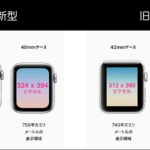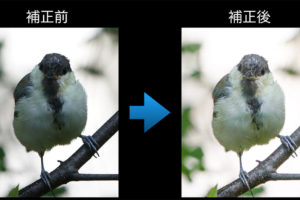Warning: Undefined variable $icon in /home/simslab/sims-lab.com/public_html/wp-content/themes/jstork/library/shortcode.php on line 226
アニマルフォトグラファーのsim(@ssiR01)です。
せっかく撮った野鳥写真に枝の影が写り込んでガッカリしたことはありませんか?
例えば、こんな風に…


でも、大丈夫。
この影はLightroomというアプリを使えば簡単に消すことができるんです。
所要時間はたったの5分!
ということで今回は、野鳥写真に写り込んでしまった枝の影を消す方法を紹介します。

Lightroomで影を消したビフォア・アフターの野鳥写真を比較
はじめにレタッチの効果について紹介しておきます。
下の画像は、Lightroomで影を消す前後を比べたものです。


Photoshopでじっくり時間をかければ完全に影を消すこともできますが、今回がLightroomでサクッと簡単に消す方法を紹介していきます。
Lightroomを使った野鳥写真の影の消し方
野鳥写真に写り込んだ影は、Lightroomの「修復ブラシ」ツールを使って消すことができます。
方法は簡単で次のとおりです。
①Lightroom画面右側ツールバーにある「修復ブラシ」ツールをクリックする。

②修復ブラシのモードを「修復」に設定後、「修復ブラシ」の「ブラシサイズ」「ぼかし加減」「透明度」を設定する。
- ブラシサイズ:影の太さプラスアルファくらい
- ぼかし:今回は30〜40%(SNS投稿用であればボカシ0%でOK)
- 不透明度:今回は100%(1回で消したい場合は不透明100%でOK)

③修復ブラシで消したい影の部分をなぞって、影消し作業は完了です。

影を消したインスタグラムの作例
こんなふうにLightroomで影を消して投稿したインスタグラム写真がこちらです。
言われなければ、影があったとは思えないレベルにはレタッチできています。
作業にかかった所要時間は10秒です。

科学じゃなくて、エンタメだからね。
まとめ
以上が、野鳥写真に写り込んでしまった影をLightroomで簡単に消す方法でした。
コツは、完璧に消そうと思わずに「目立たなくなればいいや」くらいの感覚でレタッチすると作業時間も少なく済むのでオススメですよ。
撮影機材
次の3点セットで撮影しています。
- カメラボディ:SONY α7R3
- 超望遠レンズ:SONY FE 100-400mm F4.5-5.6 GM OSS
- 1.4xテレコン:SONY SEL14TC
高画素フルサイズセンサーのカメラボディに、400mm相当の超望遠レンズ、1.4xテレコンのセットです。さらに全画素超解像ズーム(デジタルズーム)で2倍の画角にしているので、1120mm相当の焦点距離で撮影しています。